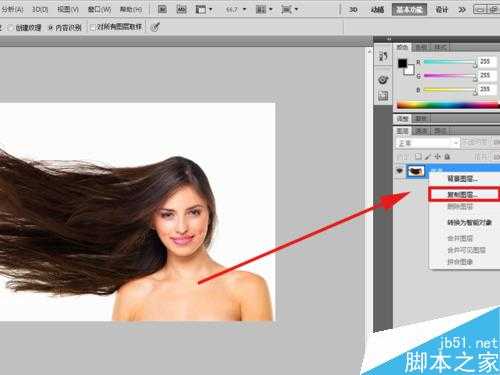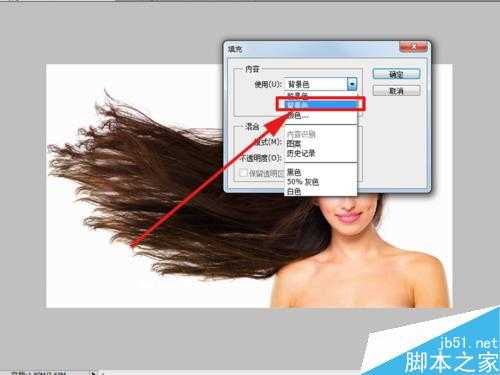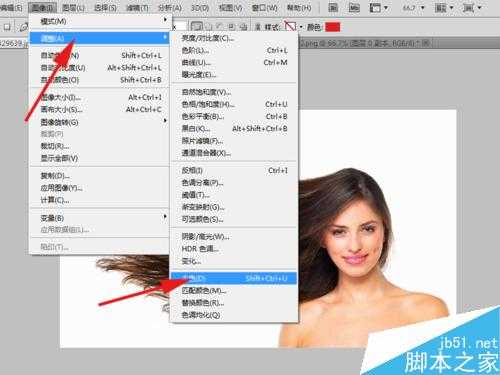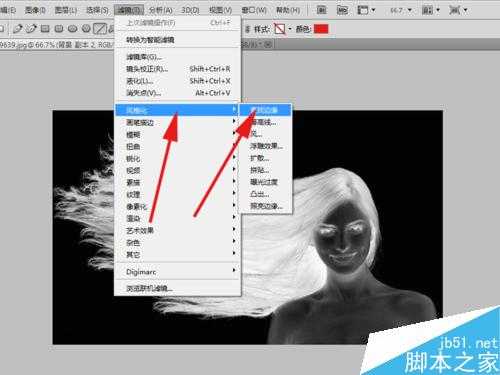PS制作一副燃烧特效效果的照片
(编辑:jimmy 日期: 2025/1/15 浏览:2)
特效制作无论在网页中还是在图片中使用都无疑是最吸睛的,特别是制作人物照片海报时,它的吸睛效果会更好,能够很好的做到广告宣传的作用,今天小编在此制作一副燃烧效果的照片,希望能够起到抛砖引玉的作用,仅供参考使用。
步骤
启动Photoshop cs5,执行文件-打开命令,找到素材将其打开,在图层面板中右键单击从下拉菜单中选择复制图层命令,得到一个背景副本图层。
在图层面板中选择背景图层,执行编辑-填充命令,在填充对话框中选择(黑色)背景色填充。将背景图层填充为黑色。
选择图层面板中的背景副本图层,执行图像-调整-去色命令,接着再次执行图像-调整-反相命令。
在图层面板中选择背景副本图层右键单击选择下拉菜单中的复制图层命令,得到一个新的图层背景副本2图层,执行滤镜-风格化-查找边缘命令。
在图层面板中复制背景副本2图层得到一个新图层背景副本3图层,选择该图层执行图像-调整-反相命令,修改该图层的混合模式为强光模式。
接着再次复制一个图层得到背景副本4图层,修改该图层的混合模式为滤色,在图层面板中选择背景副本-背景副本4所有的图层,按ctrl+g组合键进行编组。修改图层名称为人物。
执行文件-打开命令,将火焰素材打开,选择工具箱里的矩形选框工具选中火焰进行复制,然后进行粘贴,形成一个图层1,接着再复制一个图层得到一个图层1副本,隐藏图层1.
选择图层1副本修改该图层混合模式为滤色,右键单击该火焰从下拉菜单中选择自由变换命令调节其大小和位置,然后选择工具箱的涂抹工具在上面进行涂抹使火焰和头发边缘重合。
在图层面板中再次复制两个图层,得到新图层,图层1副本2和图层1副本3,同样方法调整其大小和位置并进行涂抹,尽量是火焰和头发边缘重合。选择图层面板中的图层1副本1-图层1副本3选中按ctrl+g组合键进行编组,命名为头发。
点开图层1前面的小眼睛,修改该图层混合模式为亮光,执行滤镜-模糊高斯模糊命令,设置半径为12,。
选择人物组,点击图层面板下方的添加图层蒙版命令,使用橡皮擦工具擦除人物以外的轮廓,按ctrl+shift+alt+e组合键,盖印所有可见图层。
执行图像-调整-色相/饱和度命令,在该对话框中设置色相为-16,饱和度为82,明度 设置为-5,点击确定。然后选择工具箱的涂抹工具根据需要进行涂抹。最后进行保存即可。
以上就是PS制作一副燃烧特效效果的照片方法介绍,操作很简单的,大家学会了吗?希望能对大家有所帮助!